機器登録(ペアリング)済みのAndroid搭載スマートフォンまたはiPhoneをBLUETOOTH接続する
- 通知音が流れるまで、
 (電源)/
(電源)/ (BLUETOOTH)ボタンを約2秒間押し続ける。
(BLUETOOTH)ボタンを約2秒間押し続ける。電源が入り、
 (電源)/
(電源)/ (BLUETOOTH)ランプが青色に点滅します。
(BLUETOOTH)ランプが青色に点滅します。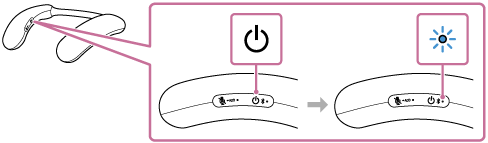
前回接続した機器に自動的に接続したときは、通知音が流れます。
Android搭載スマートフォンまたはiPhoneで接続状態を確認してください。接続されていないときは手順
 に進んでください。
に進んでください。 - Android搭載スマートフォンまたはiPhoneに登録済みの機器を表示して選択する。
Android搭載スマートフォンの場合
-
[設定]をタップする。
-
[機器接続]–[接続の設定]–[Bluetooth]をタップする。
-
[
 (オフ)]をタップして[
(オフ)]をタップして[
 (オン)]にする。
(オン)]にする。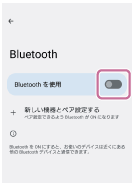
-
[BRAVIA Theatre U]をタップする。
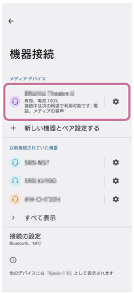
iPhoneの場合
-
[設定]を選択する。
-
[Bluetooth]をタップする。
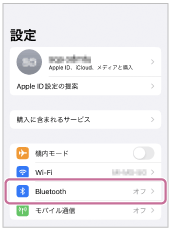
-
[
 (オフ)]をタップして[
(オフ)]をタップして[
 (オン)]にする。
(オン)]にする。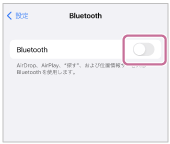
-
[BRAVIA Theatre U]をタップする。
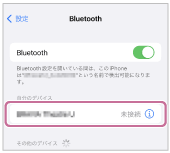
BLUETOOTH接続が完了すると、ネックバンドスピーカーから通知音が流れ、
 (電源)/
(電源)/ (BLUETOOTH)ランプが青色に点滅します。
(BLUETOOTH)ランプが青色に点滅します。 -
ヒント
-
上記の操作は⼀例です。詳しくは、お使いのAndroid搭載スマートフォンまたはiPhoneの取扱説明書をご覧ください。
-
近くに前回接続していたBLUETOOTH機器があるときは、ネックバンドスピーカーの電源を入れただけで自動的に接続されることがあります。その場合は、前回接続していた機器のBLUETOOTH機能をオフにするか電源を切ってください。
ご注意
-
Android搭載スマートフォンまたはiPhoneと接続できなくなった場合は、Android搭載スマートフォンまたはiPhoneでネックバンドスピーカーのペアリング情報をいったん削除してから登録しなおしてください。Android搭載スマートフォンまたはiPhoneの操作については、Android搭載スマートフォンまたはiPhoneの取扱説明書をご覧ください。
-
Speaker Add機能を使用している場合は、マルチポイント接続はできません。
-
ネックバンドスピーカーに専用オーディオアダプター(付属)と専用オーディオケーブル(付属)が接続されている場合は、BLUETOOTH機能や通話機能は使えません。
